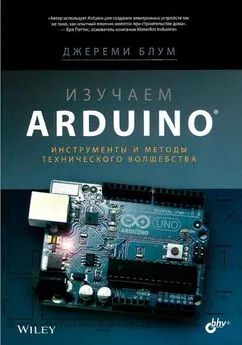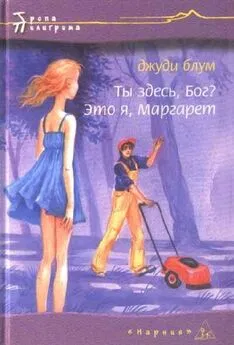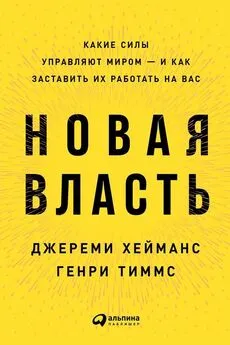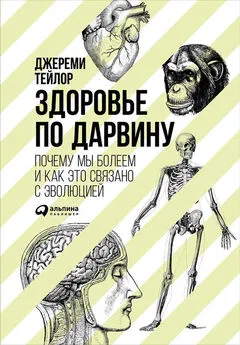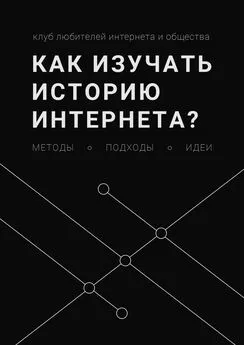Джереми Блум - Изучаем Arduino: инструметы и методы технического волшебства
- Название:Изучаем Arduino: инструметы и методы технического волшебства
- Автор:
- Жанр:
- Издательство:БХВ-Петербург
- Год:2015
- Город:Санкт-Петербург
- ISBN:978-5-9775-3585-4
- Рейтинг:
- Избранное:Добавить в избранное
-
Отзывы:
-
Ваша оценка:
Джереми Блум - Изучаем Arduino: инструметы и методы технического волшебства краткое содержание
Для радиолюбителей
Изучаем Arduino: инструметы и методы технического волшебства - читать онлайн бесплатно полную версию (весь текст целиком)
Интервал:
Закладка:
11.2. Настройка модулей ХВее
Прежде чем использовать модули ХВее, их необходимо настроить для обмена информацией друг с другом. На заводе-изготовителе модули ХВее по умолчанию настраивают на определенный канал и режим работы. При включении они сразу могут принимать или отправлять данные на другой совместимый модуль ХВее. Иногда требуется внести изменения в стандартные настройки и далее вы узнаете, как это сделать.
Модули ХВее можно запрограммировать так же, как и плату Arduino, через интерфейс USB. Существуют два способа: с помощью платы Arduino и преобразователя
USB ( см. главу 6) или через специальный адаптер ХВее USB. Для программирования модулей ХВее я настоятельно рекомендую приобрести адаптер ХВее USB, например, популярный SparkFun ХВее USB Explorer (рис. 11.6).
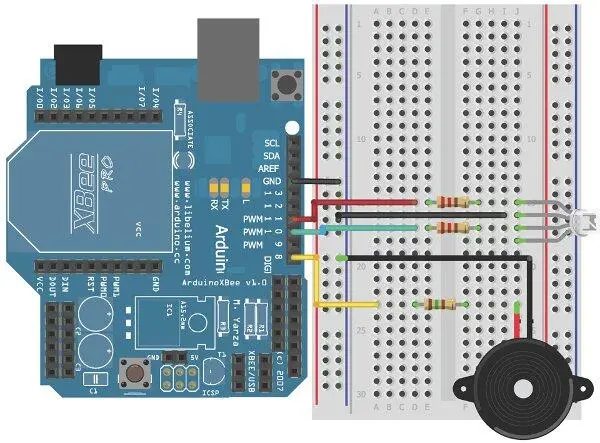
Рис. 11.6. Адаптер SparkFun ХВее USB Explorer
- 229 -
Первый вариант программирования (не рекомендуется)
Я не рекомендую программировать модули ХВее с помощью платы Arduino Uno, т. к. при неосторожности можно повредить плату. Если вы все же хотите запрограммировать модули ХВее с использованием платы Arduino, то возникнет проблема коллизии данных, которую мы упоминали ранее. Чтобы предотвратить коллизии, следует удалить с платы микросхему процессора ATmega, присоединить модуль к плате через переходник ХВее и подключить Arduino к компьютеру USB-кабелем. После этого все команды с компьютера будут приходить на ХВее.
ПРИМЕЧАНИЕ
Удалить можно только микросхему, вставленную в панельку. Изъять процессор с платы Uno SMD или другой с припаянным чипом ATmega невозможно.
Второй вариант программирования (рекомендуется)
Использовать SparkFun USB ХВее Explorer очень просто: вставьте ХВее-модуль в гнездо на адаптере, подключите SparkFun USB ХВее Explorer к компьютеру с помощью USB-кабеля, и можно программировать. Адаптер SparkFun USB ХВее Explorer реализует USB-интерфейс с помощью тех же контроллеров FTDI, что и последние платы Arduino. Далее в этой главе применим адаптер для установки беспроводной связи между компьютером и Arduino с подключенным модулем ХВее.
Параметров настройки модулей ХВее очень много и на описание всех понадобится отдельная книга. Здесь мы рассмотрим наиболее важные (рис. 11. 7):
• ID (идентификатор PAN-сети)- все модули ХВее, которые будут обмениваться данными друг с другом, должны быть отнесены к одной сети.
• МУ ( собственный адрес) - уникальный адрес идентификации каждого модуля ХВее в пределах определенной персональной сети.
• DL (адрес назначения)- уникальный адрес модуля ХВее, с которым вы хотите обмениваться данными.
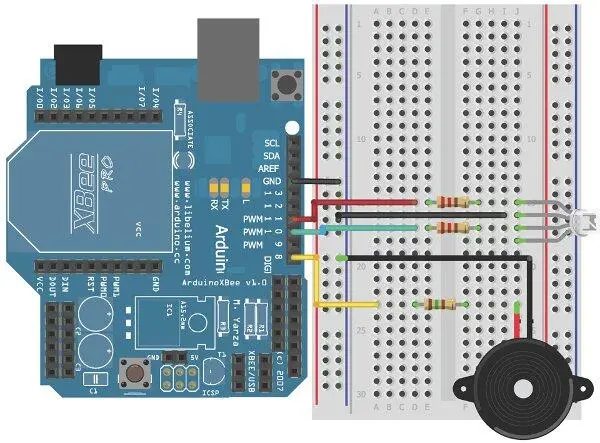
Рис. 11.7. Параметры настройки сети ХВее с конфигурацией "точка-точка"
- 230 -
BD ( скорость передачи данных) -скорость обмена данными для модулей ХВее.
Мы будем использовать значение по умолчанию (9600 бод).
Обратите внимание, что значения параметров МУ и DL для каждого модуля ХВее меняются местами, т. к. собственный адрес одного модуля является адресом назначения для другого, и наоборот. Идентификатор сети PAN в наших примерах равен
1234, но можно выбрать другое четырехзначное шестнадцатеричное число. По умолчанию параметр BD равен 3. Значения скорости передачи в бодах связаны со значением параметра BD следующим образом:
• 0-1200 бод;
• 1 -2400 бод;
• 2 -4800 бод;
• 3 -9600 бод (по умолчанию);
• 4 -19 200 бод;
• 5-38 400 бод;
• 6 -57 600 бод;
• 7 -115 200 бод.
Подключите модуль ХВее к компьютеру с помощью одного из двух методов, описанных ранее. Далее следует определить последовательный порт, к которому подключен модуль. Способ определения порта был описан в главе 1. Запомните, к какому последовательному порту подключен модуль.
Теперь нужно запрограммировать модули ХВее с параметрами, указанными на рис. 11. 7. Если вы работаете в операционной системе Windows, то можете воспользоваться приложением X-CTU, предоставляющим удобный графический интерфейс. Если у вас нет компьютера с операционной системой Windows, сразу перейдите к следующему разделу, где описана настройка модулей ХВее с помощью последовательного терминала в Linux или OS Х.
Отыскать ссылку для скачивания самой последней версии X-CTU с сайта Digi
можно через поиск Google. Ссылку на скачивание X-CTU вы можете найти также на странице http://www.exploringarduino.com/content/ch11. Выполните следующие действия:
1. Загрузите программу установки, установите X-CTU и запустите приложение.
В результате появится окно, показанное на рис. 11.8. Слева будет выведен список доступных СОМ-портов.
2. Выберите СОМ-порт, к которому подключена ваш адаптер ХВее Explorer и нажмите кнопку Test/Query ( см. рис. 11.8). Если программируете новый модуль ХВее, по умолчанию настроенный на скорость 9600 бод, должно появиться окно подтверждения текущей информации о конфигурации, считанной с модуля (рис. 11.9).
- 231 -
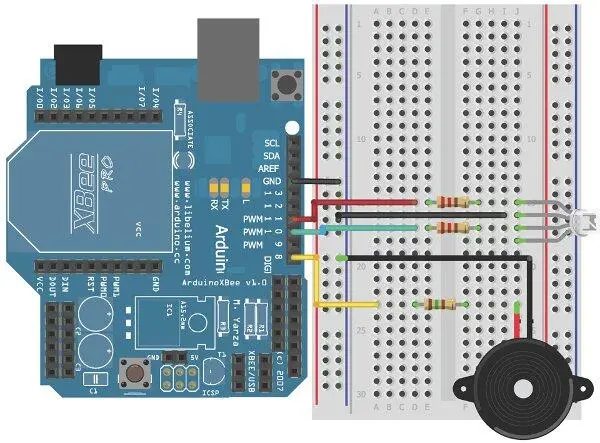
Рис. 11.8. Главное окно программы X-CTU
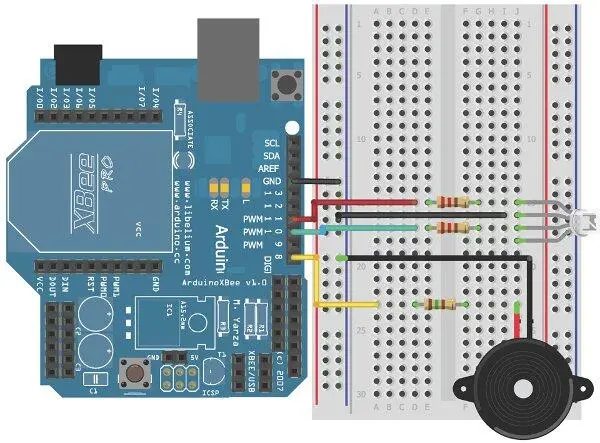
Рис. 11.9. Окно X-CTU - подтверждение запроса
- 232 -
3. Перейдите к экрану настройки модема и нажмите кнопку Read, чтобы отобразить все доступные параметры настройки на вашем ХВее-модуле. Результат должен выглядеть примерно так, как показано на рис. 11.10.
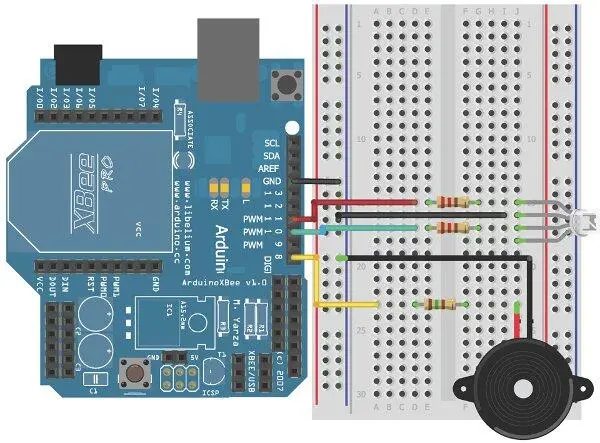
Рис. 11.10. Окно X-CTU- конфигурация модема
4. Теперь установите значения PAN ID, адрес источника, адреса отправителя и получателя. Можно задать множество других опций конфигурации, но мы в этой книге ограничиваемся только четырьмя перечисленными параметрами. Чтобы изменить значение настройки, просто щелкните по ней мышью. У становите следующие значения: ID-1234; DL - 1001; МУ - 1000.
5. Нажмите кнопку Write в верхней части окна, чтобы записать эти значения в ХВее-модуль. Измененные параметры будут выделены синим цветом (рис. 11.11).
Вы настроили свой первый модуль ХВее! Теперь аккуратно извлеките один модуль из адаптера ХВее Explorer и установите другой. Выполните описанные действия со вторым модулем ХВее, поменяв значения параметров DL и МУ, чтобы модули могли обмениваться данными между собой. На рис. 11.12 показана конфигурация для второго ХВее-модуля.
- 233 -
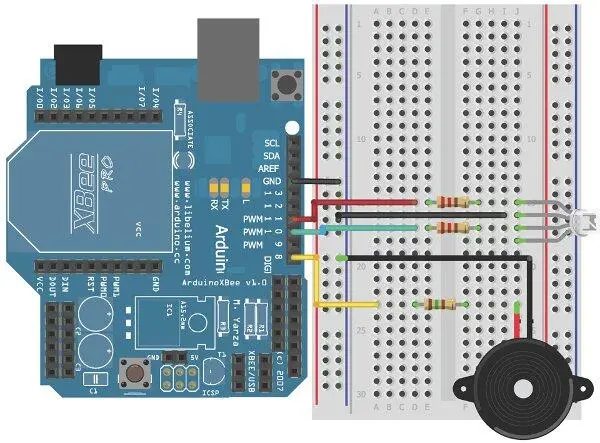
Рис. 11.11. Запись настроек в модуль ХВее
Читать дальшеИнтервал:
Закладка: